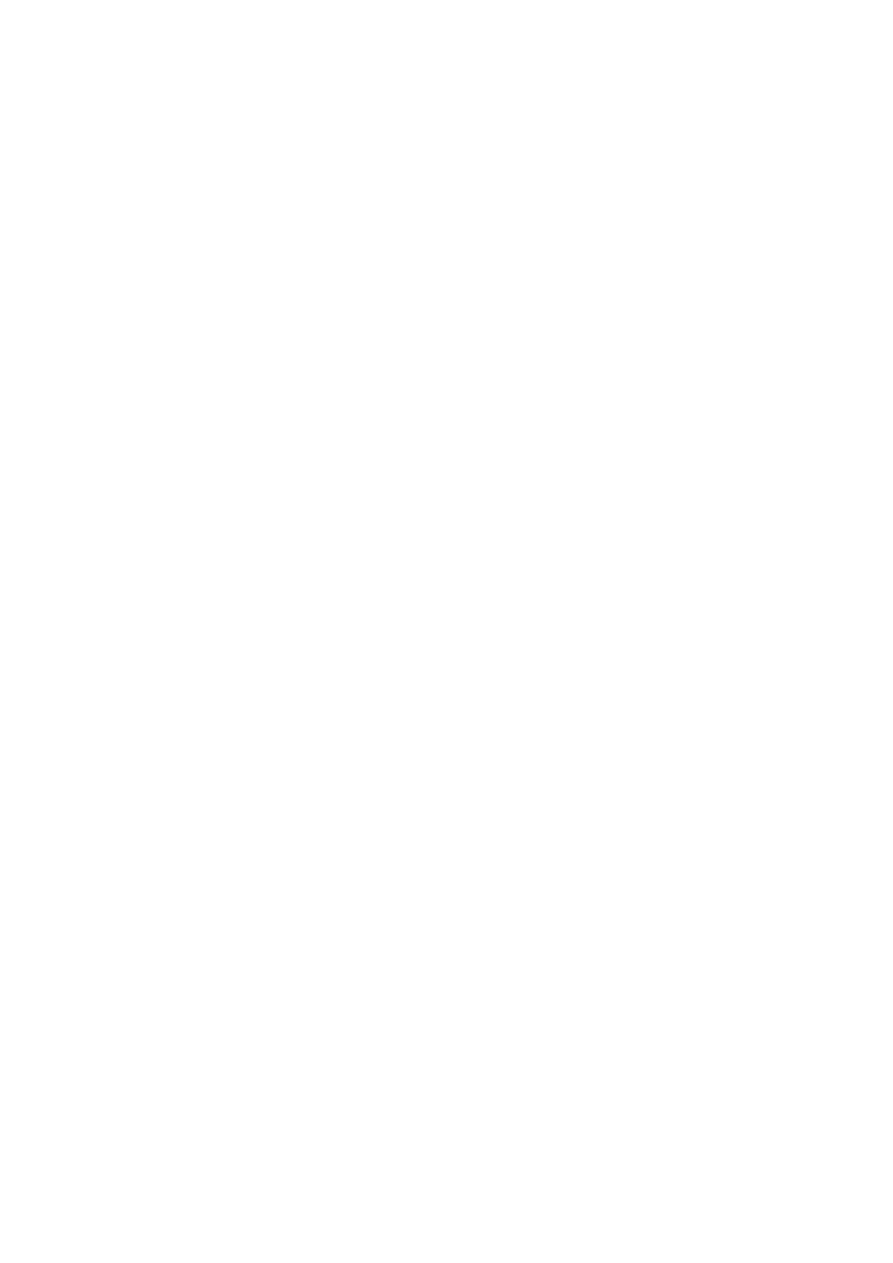
Geoinformatyka
ćwiczenie 7 – Modele wysokości i ich pochodne. Interpolacja, algebra map.
opracowanie:
Katarzyna Ostapowicz
Zakład SIGKiT
IGiGP UJ
Kraków, 2011
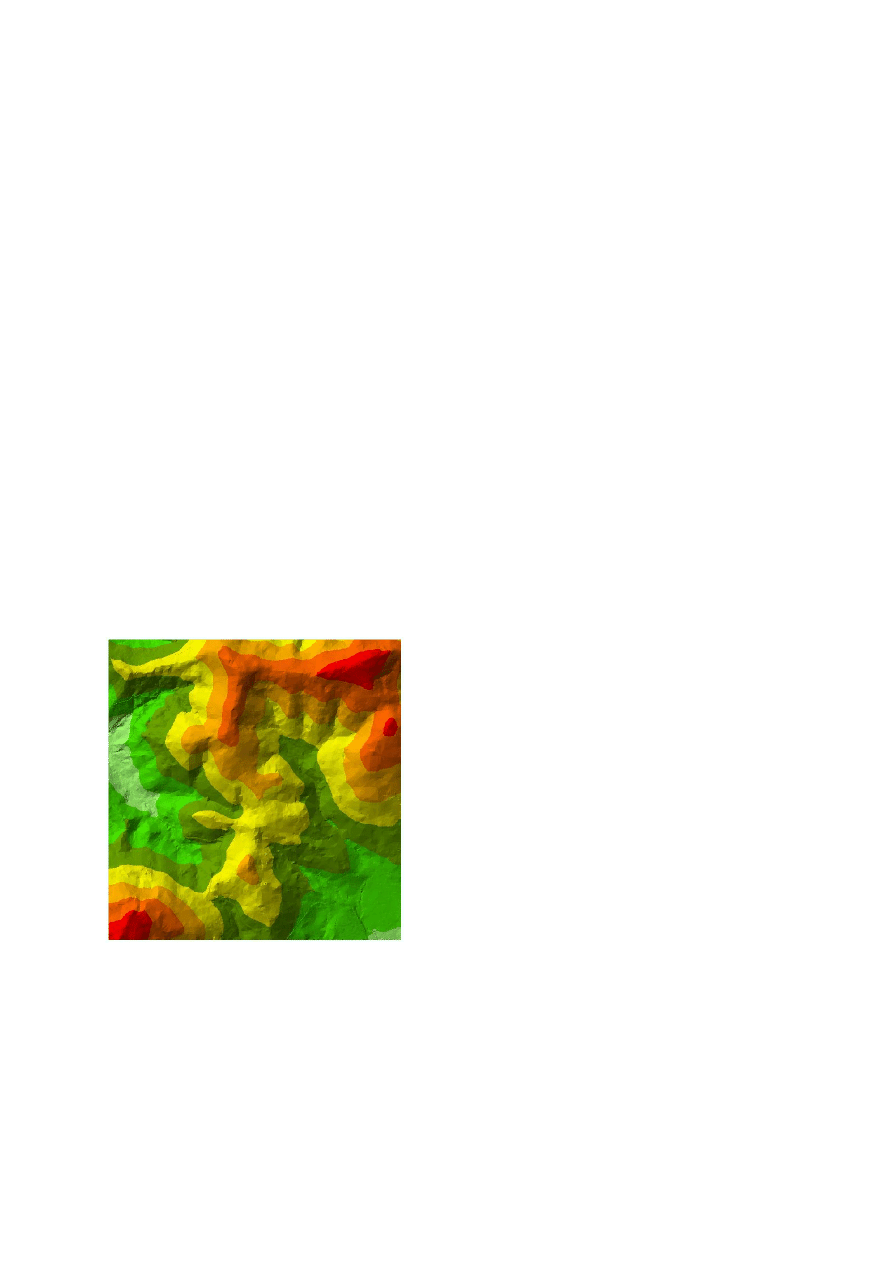
2
Cel
Celem ćwiczenia jest przedstawienie możliwości analizy map przedstawiającej określoną cechę środowiska.
Wybrana została charakterystyczna cech, wysokość bezwzględna dlatego przedstawione zostaną przede
wszystkim możliwości analizy powierzchni topograficznej.
Słowa klucze:
TIN, DEM, interpolacja przestrzenna, IDW, trend powierzchniowy, poligony Thiessena,
mapa nachyleń, ekspozycji, widoczności, reklasyfikacja, algebra map
Dane
model TIN opracowany w ramach projektu LPIS (m34_088aa4; źródło danych WODGIK)
SRTM DEM (źródło http://srtm.usgs.gov/)
punkty wysokościowe; warstwa shapefile punkty (źródło: wygenerowane z SRTM DEM)
Tok postępowania
Wyświetl projekt modele.mxd
W oknie mapy widzisz dwa modele TIN i STRM DEM. Pracę w tym ćwiczeniu zaczniesz od przyjrzenia się tym
dwóm typom zapisu informacji o wysokości bezwzględnej.
TIN
Model TIN (Triangulated Irregular Network) – struktura modelu reprezentuje powierzchnię w postaci
sąsiadujących ze sobą i nie pokrywających się trójkątów. TIN tworzy się na podstawie zbioru punktów o
znanych współrzędnych x, y, z wykorzystując np. triangulację Delaunaya (Longley i in. 2006, s. 196-197).
Jedną z warstw zawartych w dokumencie mapy modele.mxd jest model TIN
Ryc. 1. Model TIN
Powiększ fragment modelu TIN i zmień ustawienia w Layer Properties w zakładce Symbology (Ryc.
2) tak aby była widoczna pełna struktura TIN (ryc. 3)
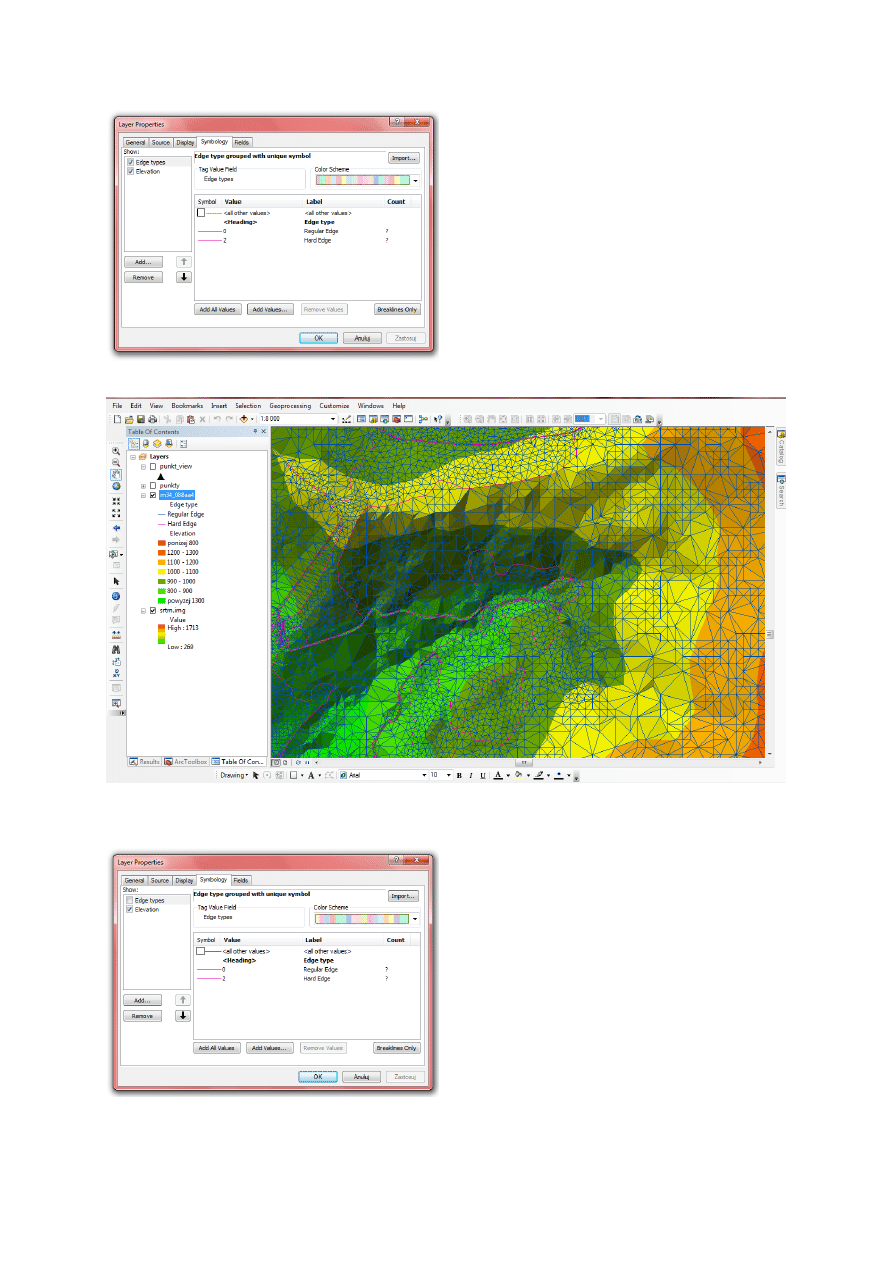
3
Ryc. 2. Ustawienia Layer Properties
Ryc. 3. Fragment modelu TIN
Wyłącz w ustawieniach Layer Properties, w zakładce Symbolowy wyświetlanie „Edge type” (Ryc. 3)
Ryc. 4. Ustawienia Layer Properties
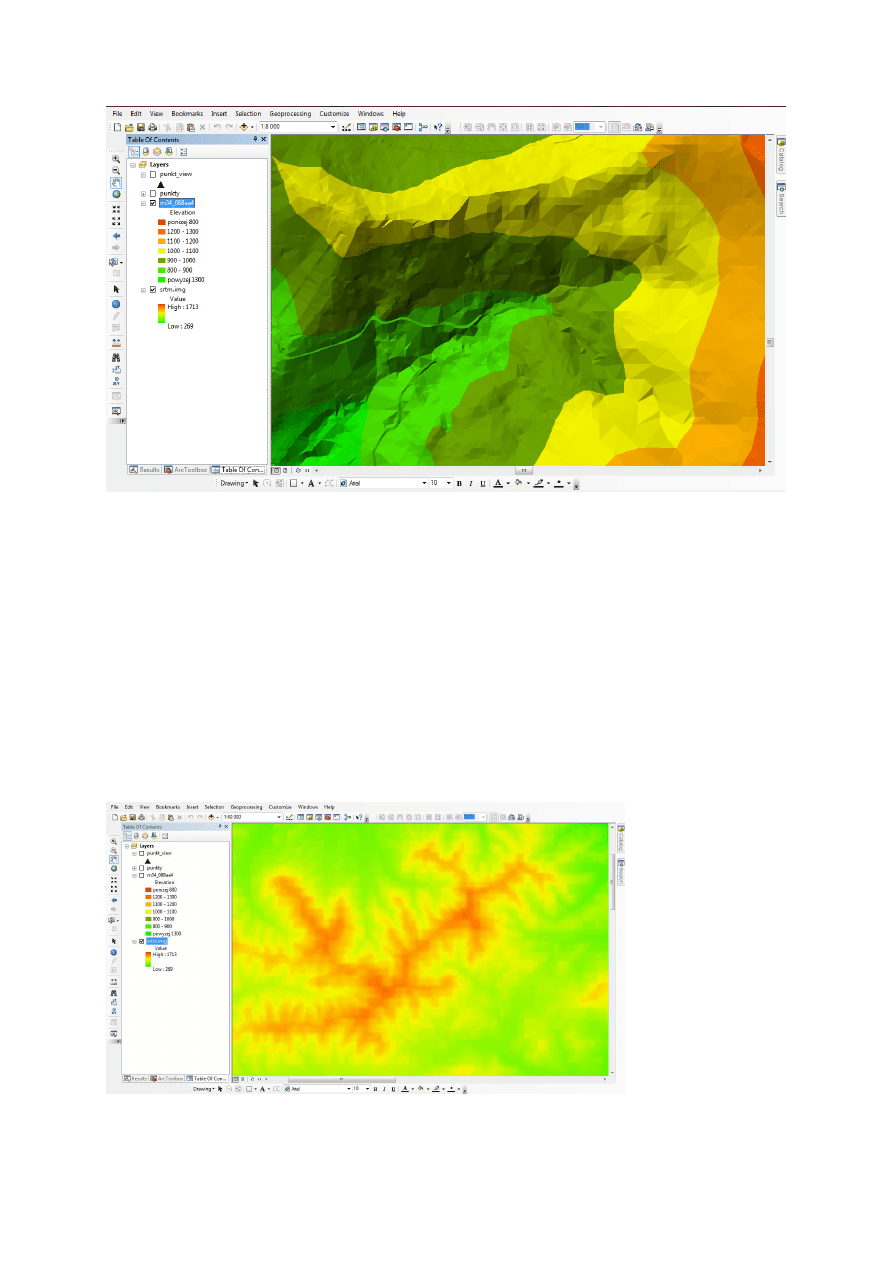
4
Ryc. 5. Model TIN ze zmienionymi ustawieniami
?
Jak wygląda struktura modelu TIN? Co wiesz o tego typu modelach wysokości?
Wyłącz wyświetlanie warstwy TIN
Model rastrowy
Innym typem zapisu danych wysokościowych jest rastrowy model wysokości, w dokumencie mapy znajduje się
przykład takiego modelu warstwa
SRTM DEM – warstwa srtm.img.
Więcej na temat SRTM DEM znajdziesz na stronie: http://srtm.usgs.gov/ z tej strony również możesz pozyskać te
dane.
Na analizowanym obszarze maksymalna wysokość to 1725 m n.p.m (Babia Góra).
Sprawdź jaka jest maksymalna wysokość modelu (Layer Properties, zakładka Source) rastrowego
Ryc. 6. Fragment modelu SRTM DEM
?
Jak wygląda struktura rastrowego modelu wysokości? Co wiesz o tego typu modelach wysokości?
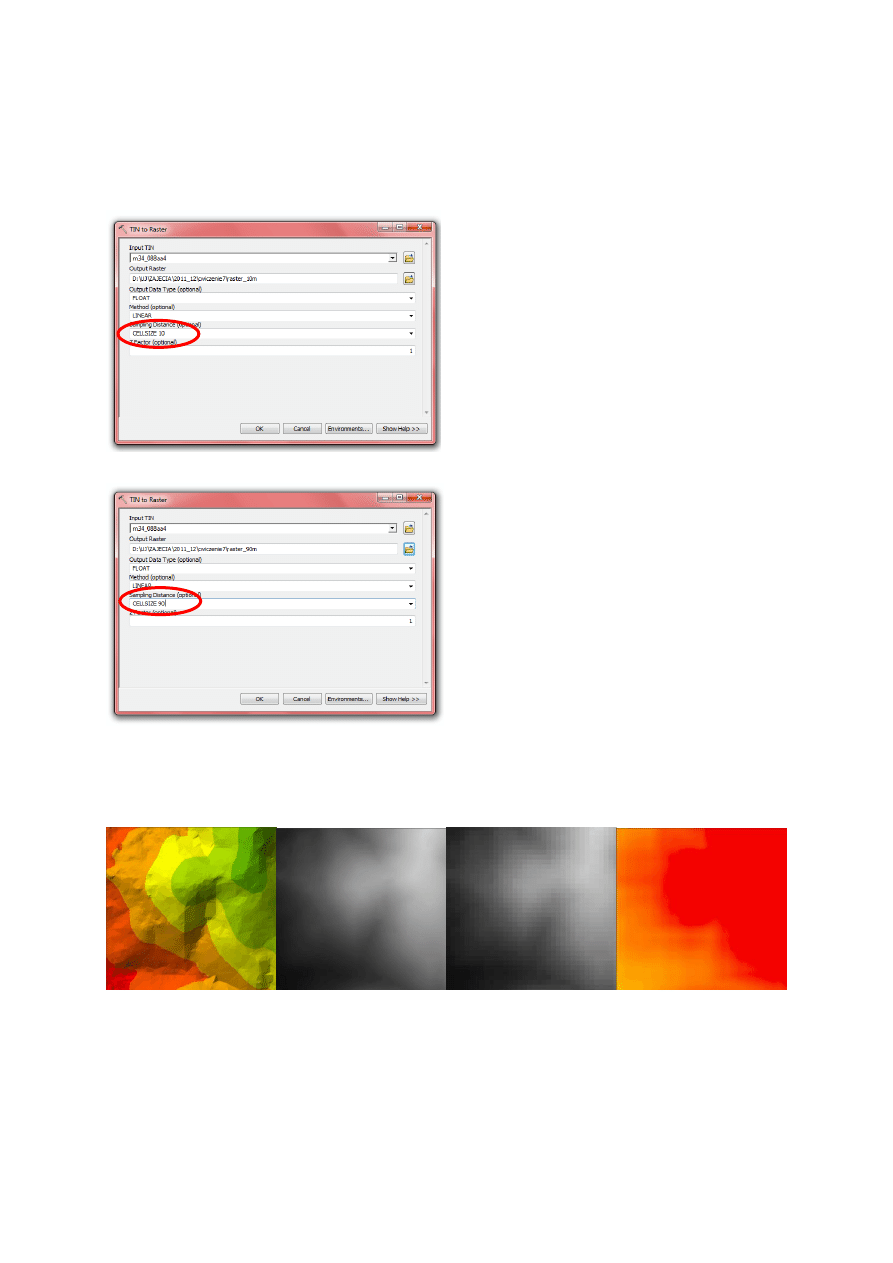
5
Konwersja TIN
Raster
W kolejnym kroku przekonwertuj korzystając z narzędzia ArcToolbox > 3D Analyst Tools >
Conversion > From TIN > TIN to Raster model TIN do modelu rastrowego. Wykonaj ta operację
najpierw dla rozdzielczości przestrzennej 10m (Ryc. 7), a następnie dla 90m (Ryc. 8)
Ryc. 7. Ustawienia dla rozdzielczości przestrzennej 10m
Ryc. 8. Ustawienia dla rozdzielczości przestrzennej 90m
Porównaj histogramy rozkładu wartości na dwóch analizowanych modelach
? Jakie widzisz różnice w sposobie przedstawiania wysokości bezwzględnych na analizowanych modelach?
Ryc. 9. Fragmenty czterech modeli wysokości (do lewej): TIN, model rastrowy (wynik konwersji TIN-raster, rozdzielczość
przestrzenna 10m), model rastrowy (wynik konwersji TIN-raster, rozdzielczość przestrzenna 90m), SRTM DEM
Zadanie
Sprawdź dla 20 dowolnie wybranych punktów wartości wysokości bezwzględne na modelu SRTM DEM oraz na
modelu rastrowym 90m. Jak różnią się od siebie wartości średnie wysokości bezwzględnej i odchylenie
standardowe w dwóch analizowanych modelach, w wybranych punktach?
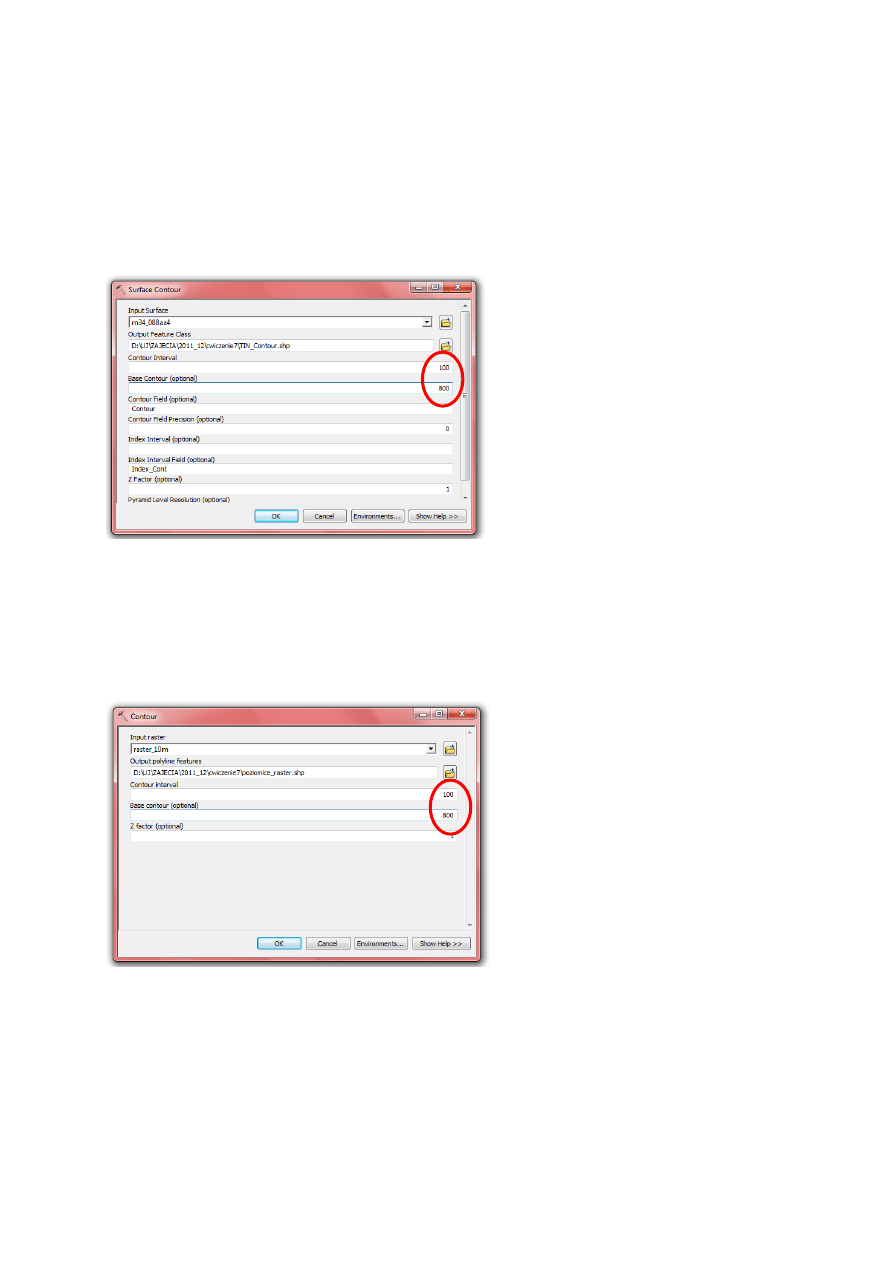
6
Poziomice
Wygeneruj poziomice z modelu TIN korzystając z narzędzia ArcToolbox > 3D Analyst Tools >
Terrainand TIN Surface > Surface Contour (Ryc. 10)
!
Wybierz interwał wysokości 100m (contour interval 100) oraz poziomicę podstawową równą
800m (Base contour 800)
Ryc. 10. Ustawienia narzędzia TIN Contour
Wygeneruj poziomice z modelu rastrowego o rozdzielczości przestrzennej 10 m (model uzyskany z
konwersji TIN-raster) korzystając z narzędzia ArcToolbox > Spatial Analyst Tools > Surface >
Contour
!
Wybierz interwał wysokości 100m (contour interval 100) oraz poziomicę podstawową równą
800m (Base contour 800)
Ryc. 11. Ustawienia narzędzia Contour; generowanie poziomic z modelu rastrowego (10m)
Wygeneruj poziomice z modelu SRTM DEM korzystając z narzędzia ArcToolbox > Spatial Analyst
Tools > Surface > Contour
!
Wybierz interwał wysokości 100m (contour interval 100) oraz poziomicę podstawową równą
800m (Base contour 800)
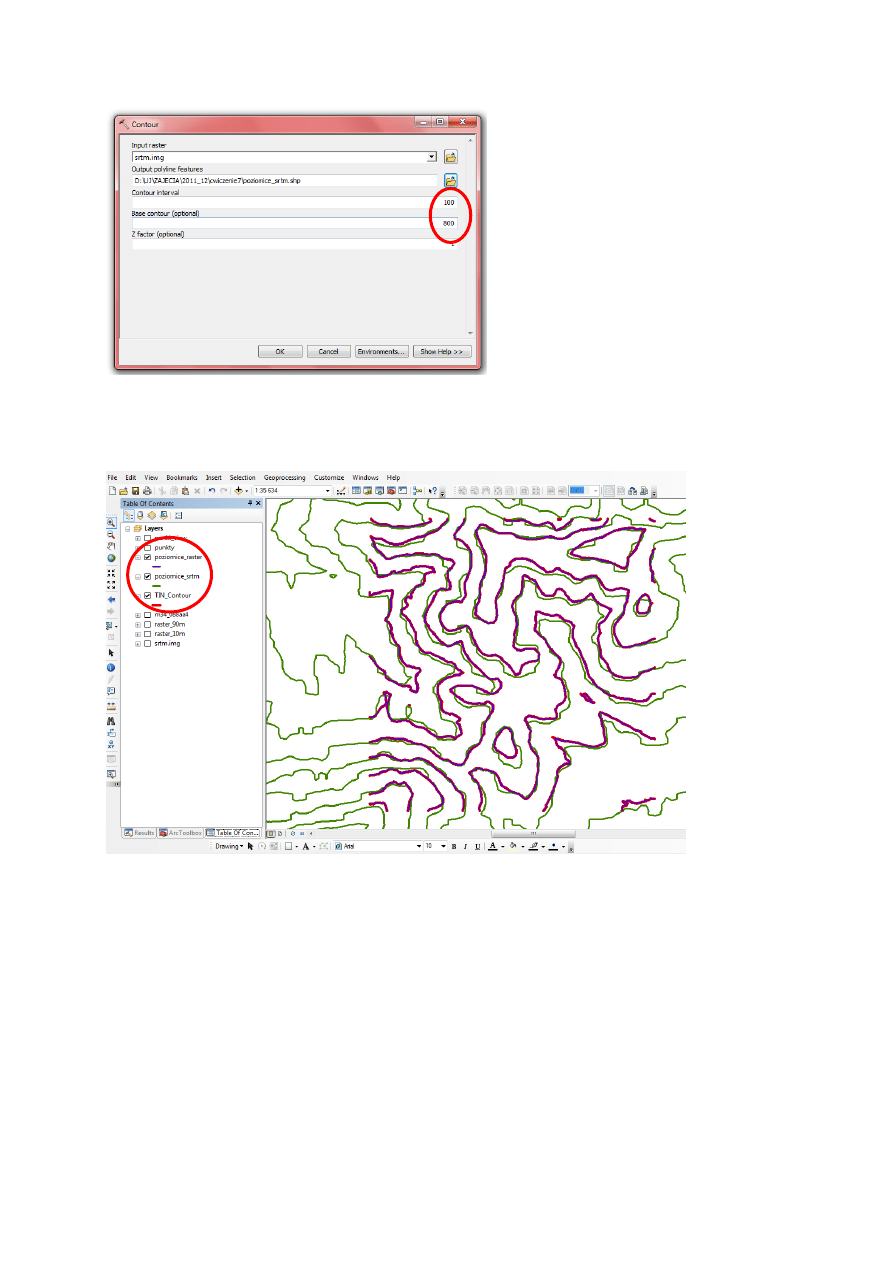
7
Ryc. 11. Ustawienia narzędzia Contour; generowanie poziomic z modelu SRTM DEM
?
Porównaj poziomice, które uzyskałeś z modelu TIN i modeli rastrowych. W której lokalizacji i dlaczego
występują największe różnice w przebiegu poziomic?
Ryc. 12. Porównanie poziomic z trzech modeli – legenda patrz tabela zawartości
?
Jakie widzisz zalety a jakie wady każdego z modeli, kiedy sugerujesz stosowanie modelu TIN, a kiedy modeli
rastrowych
W ostatnich latach nastąpił znaczny postęp w pozyskiwaniu danych wysokościowych, kiedyś jedną z częstych
metod gromadzenia danych była digitalizacja poziomic lub punktów wysokościowych na mapach
topograficznych, z których w dalszym procesie przetwarzania, wykorzystując m.in. różne metody interpolacji
przestrzennej uzyskiwano modele wysokościowe. Należy jednak pamiętać, że metody interpolacji przestrzennej
są używane nie tylko przy generowaniu modeli wysokości ale również na wielu innych polach np. w
klimatologii.
Interpolacja przestrzenna
Interpolacja przestrzenna to metoda przewidywania wartości zmiennych w punktach, dla których te wartości nie
zostały zmierzone. Istnieje wiele metod interpolacyjnych my w tym ćwiczeniu zapoznamy się z trzema: metodą
odwrotnych odległości, trendu oraz poligonów Thiessena.
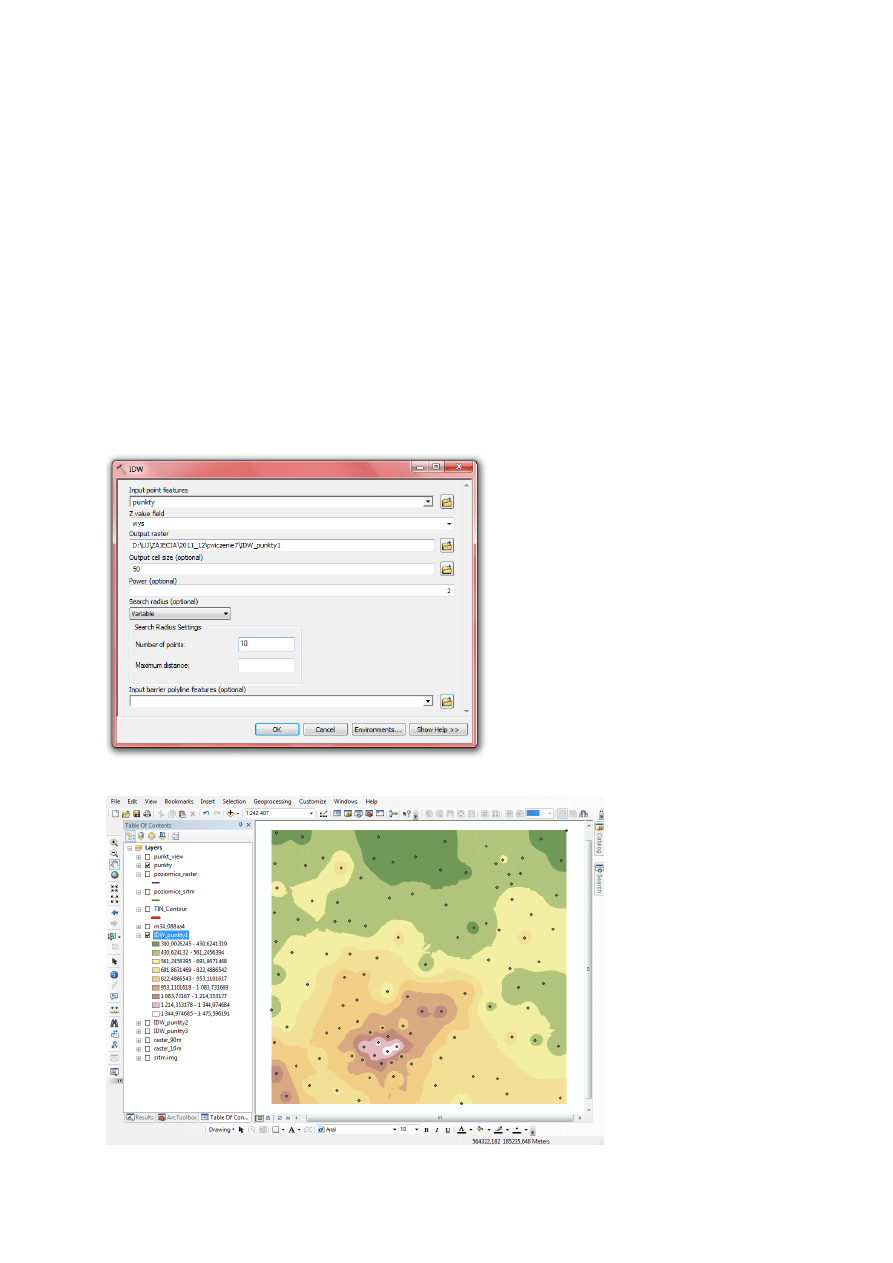
8
Metoda odwrotnych odległości
Metoda odwrotnych odległości (IDW – Inverse distance weighting) jest jedną z częściej stosowanych metod
interpolacji przestrzennej. W metodzie wartość zmiennej w punkcie interpolacji jest wyznaczana jako średnia
wagowa z otaczających punktów pomiarowych. Przy czym wagą jest odległość między punktami (Longley i in.
2006, s. 314)
Wygeneruj powierzchnię wykorzystując narzędzie ArcToolbox > Spatial Analyst Tools >
Interpolation > IDW (funkcje interpolacji są również dostępne w pasku narzędzi Geostatistical
Analyst) dla trzech różnych ustawień parametrów i rozdzielczości przestrzennej map wyjściowych
równej 50m.
!
Kolumna z wartościami wysokości bezwzględnej do interpolacji to ‘wys’
Przeprowadź interpolacje trzy razy dla różnych ustawień.
Ustawienia 1:
Wykładnik potęgi (Power) = 2, liczba punktów = 10
Wynik
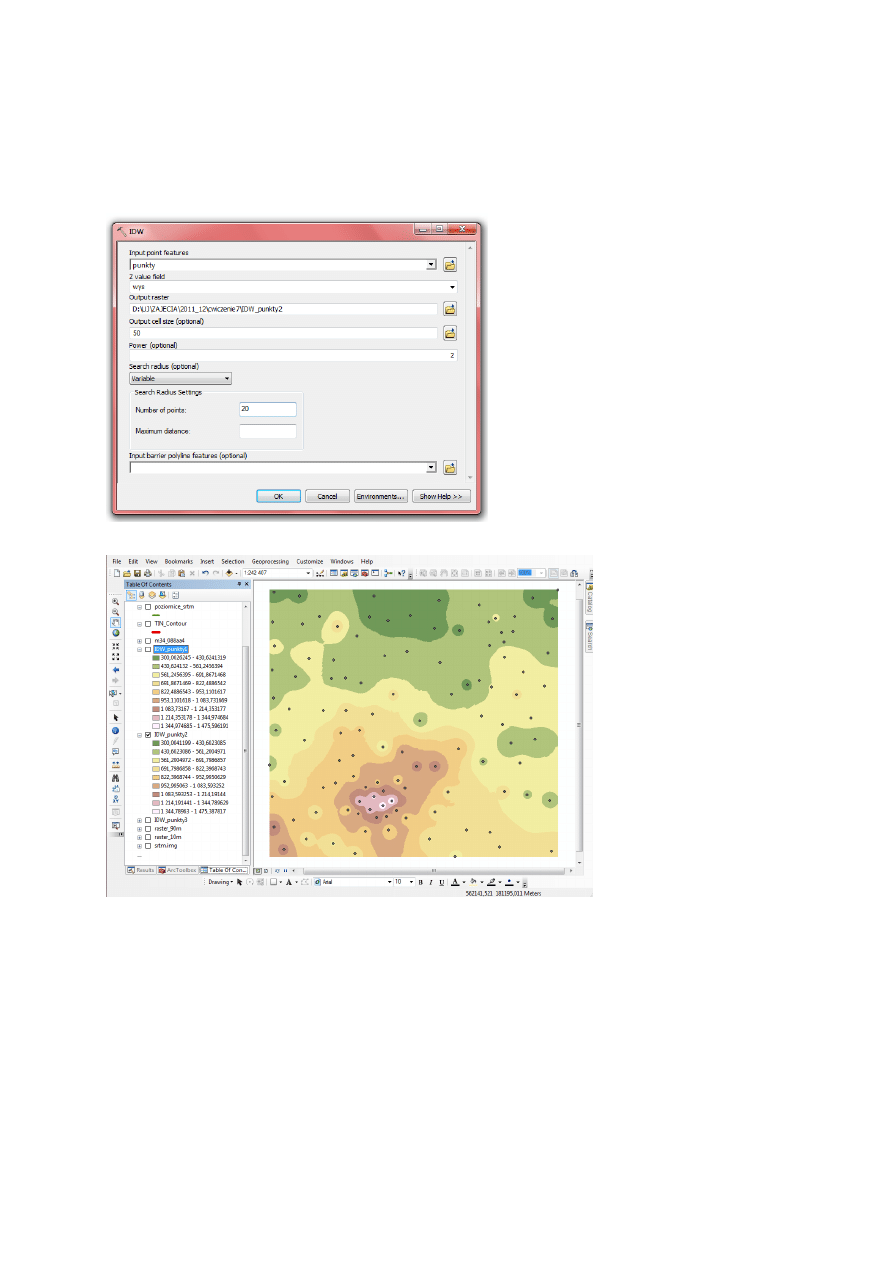
9
Ustawienia 2:
Wykładnik potęgi (Power) = 2, liczba punktów = 20
Wynik
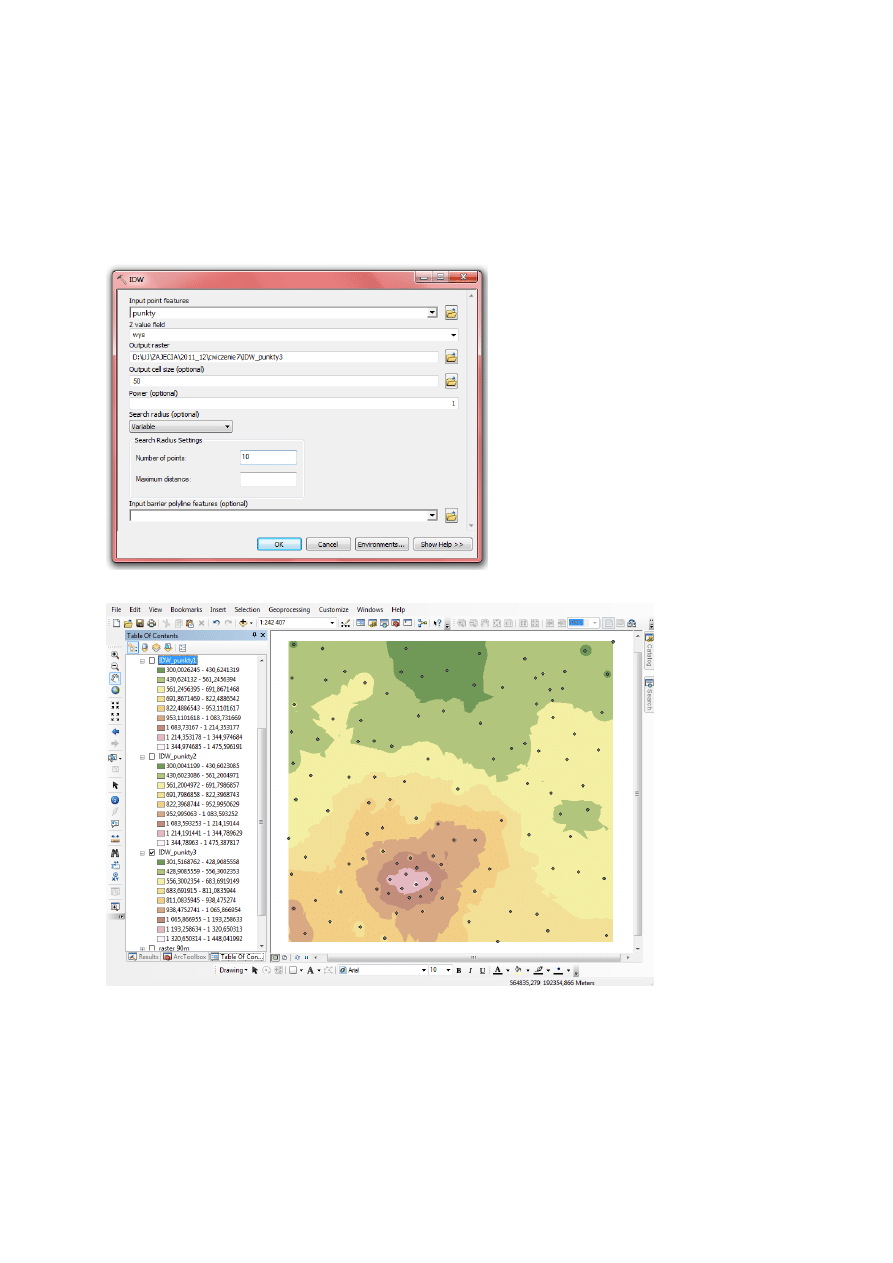
10
Ustawienia 3:
Wykładnik potęgi (Power) = 1, liczba punktów = 10
Wynik
Zmień przedziały wysokości bezwzględnej, tak aby paleta barw była podzielona na 100-metrowe
klasy (Ryc. 13).

11
Ryc. 13. Zmiana interwałów wysokości bezwzględnej i zmiana palety barw.
Ryc. 14. Interpolacja przestrzenna, odpowiednio od lewej stronny ustawienia parametrów 1-3
Powiększ wygenerowane mapy i sprawdź czy wartości uzyskane w punktach różnią się od wartości
interpolowanych oraz jak różnią się
Ryc. 15. Narzędzie Identify i sprawdzanie wartości wysokości bezwzględnej.
Trend pierwszego i drugiego stopnia
W kolejnym kroku spróbujesz sprawdzić czy w rozkładzie wysokości są obserwowane jakieś prawidłowości.
Wykorzystasz metodę trendu powierzchniowego.
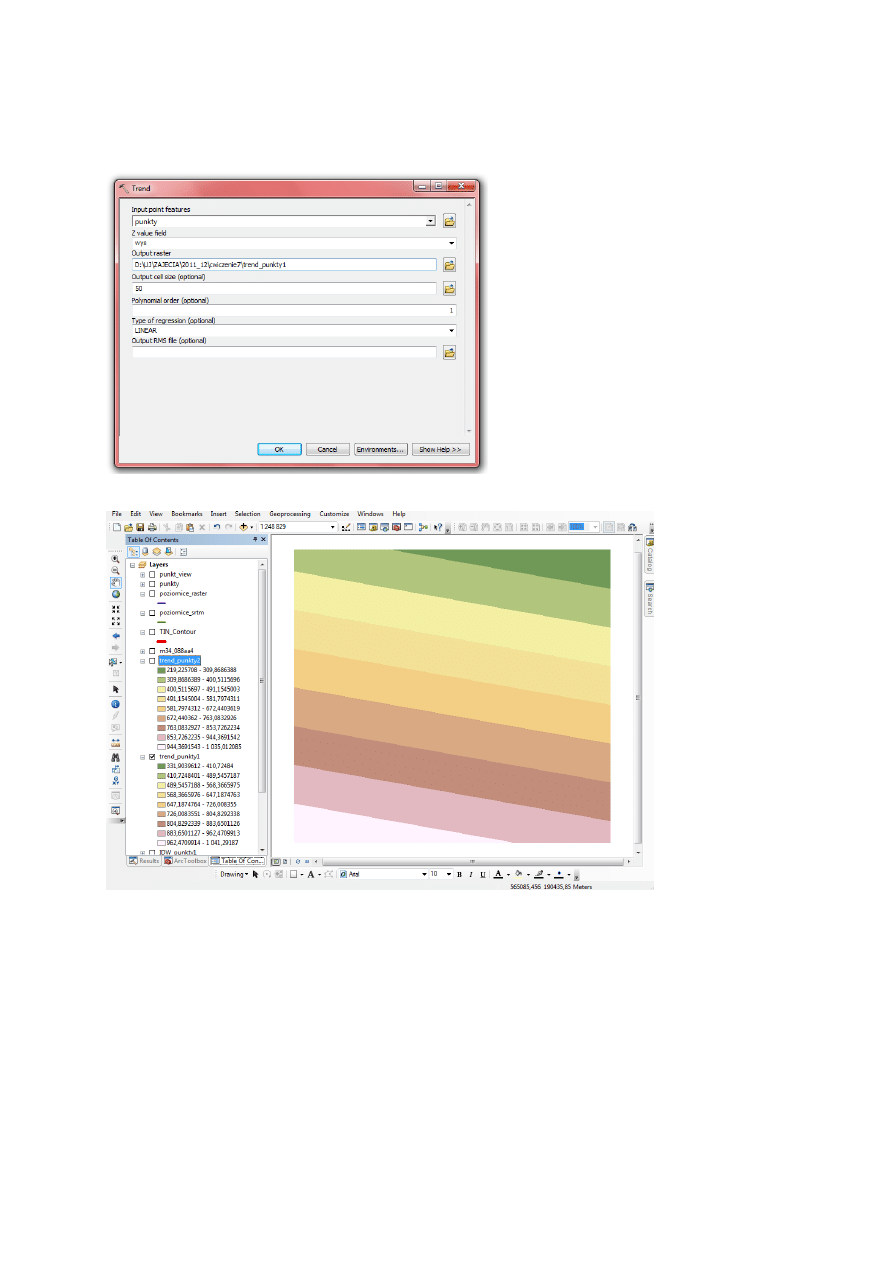
12
Do konstrukcji powierzchni trendu pierwszego i drugiego stopnia użyj narzędzia ArcToolbox >
Spatial Analyst Tools > Interpolation >Trend
Ryc. 16. Ustawienia dla trendu pierwszego stopnia
Ryc. 17. Wynik – powierzchnia trendu pierwszego stopnia
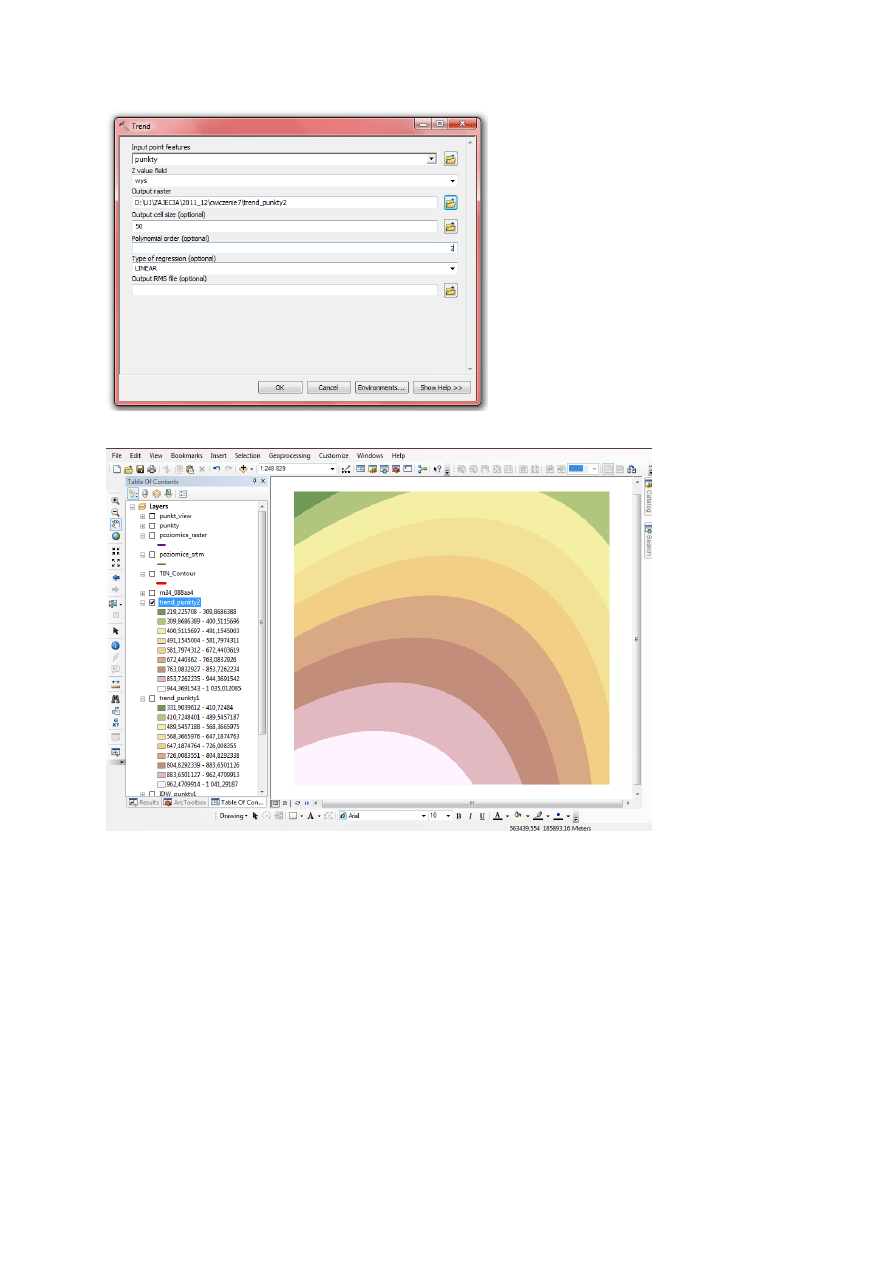
13
Ryc. 18. Ustawienia dla trendu drugiego stopnia
Ryc. 19. Wynik – powierzchnia trendu drugiego stopnia
?
Jakie prawidłowości w zróżnicowaniu analizowanej zmiennej możesz określić na postawie wygenerowanych
modeli?
Poligony Thiessena
Jeszcze inną metodą interpolacji przestrzennej są poligony Thiessena (wieloboki równego zadeszczenia lub
Voronina). Metoda polega na wyznaczeniu wieloboków w granicach, których przyjmowane są wartości z
najbliższego punktu pomiarowego (Longley i in. 2006, s. 341)
Za pomocą narzędzia Spatial Analyst Tools / Distance / Euclidean Allocation wykonaj mapę
wieloboków Thiessena (Ryc. 20) .
?
Przeanalizuj powstałą mapę. Sprawdź wartości przypisane różnym pikselom mapy. Jakie wartości mają różne
piksele w danym wieloboku?
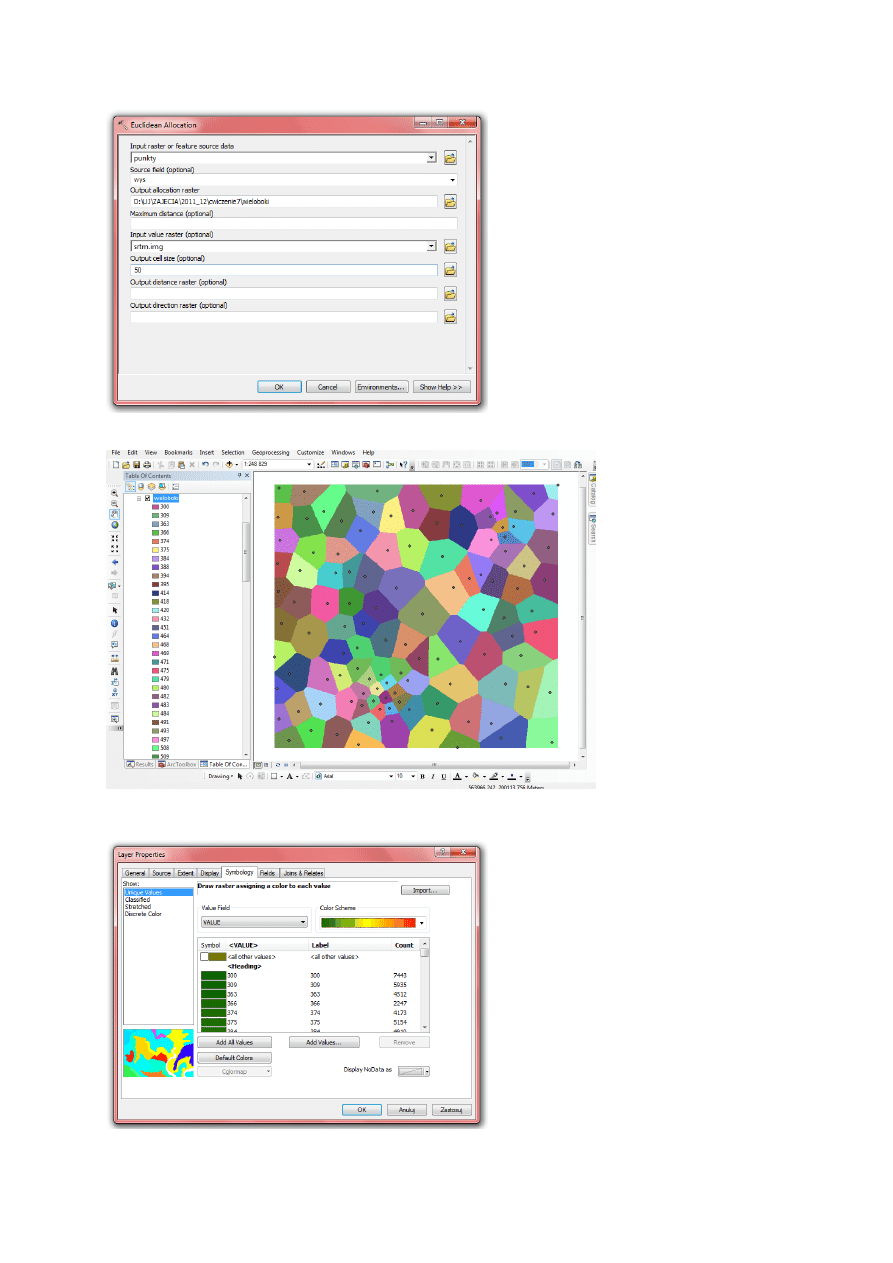
14
Ryc. 20. Ustawienia – generowanie poligonów Thiessena
Ryc. 21. Wynik – poligony Thiessena
Zmień ustawienia w Layer properties/symbolowy (Ryc. 22)
Ryc. 22. Zmiana ustawień palety barw
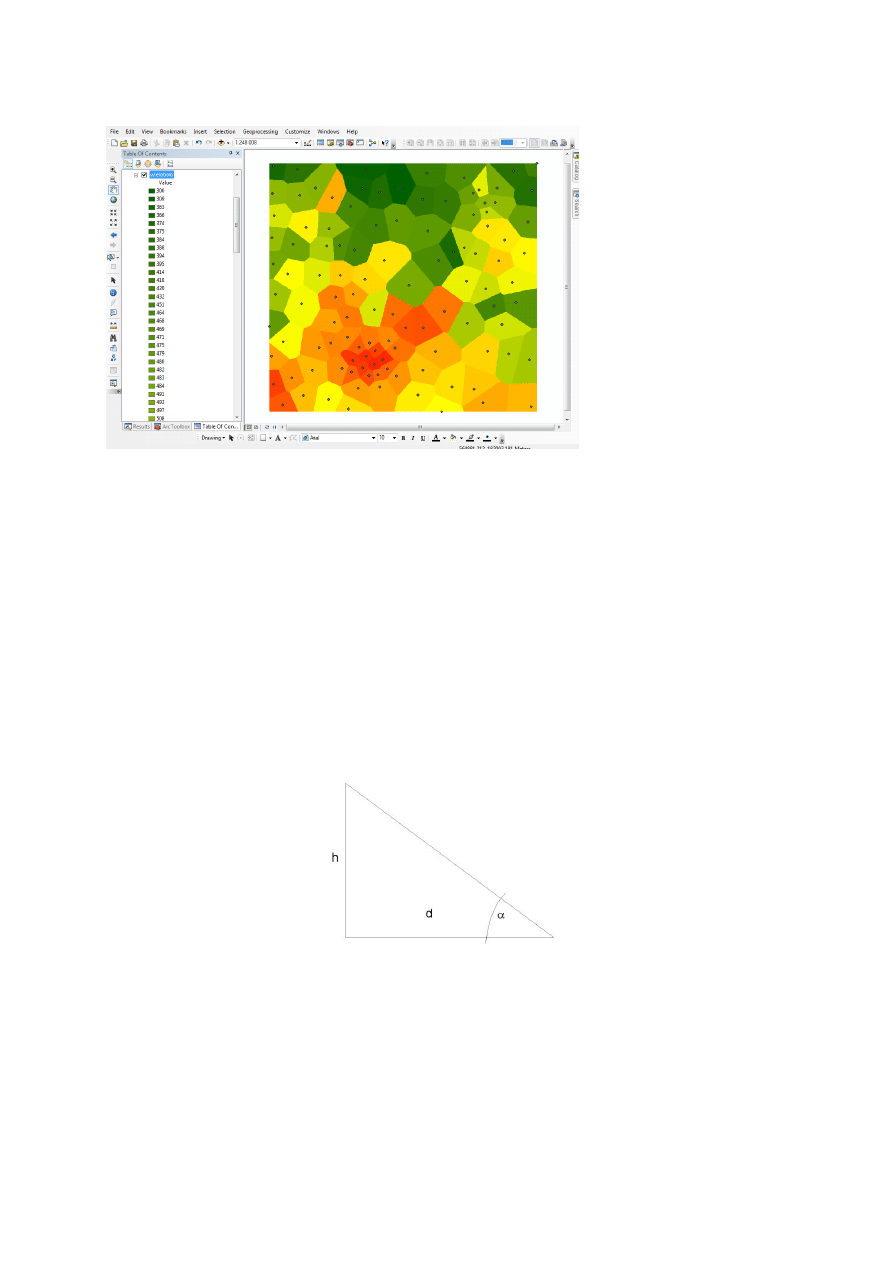
15
Ryc. 23. Poligony Thiessena po zmianie palety barw.
?
Która z metod interpolacji przestrzennej jest najlepsza do obrazowania zmiennej analizowanej w ćwiczeniu?
Jakie znasz lub sugerujesz inne zastosowania przedstawionych metod interpolacji przestrzennej
Pochodne modelu wysokości
Z modeli wysokości można generować wielu pochodnych, w ćwiczeniu zajmiemy się trzema: nachyleniem,
ekspozycją i widocznością
Nachylenia
Nachylenie stoku, nachylenie (spadek) to kąt płaski zawarty pomiędzy powierzchnią terenu a poziomem.
Określane jest najczęściej w stopniach od 0° (obszar całkowicie płaski, równinny) do 90° (pionowa ściana
skalna) i obliczyć go można z tg
przy danej różnicy wysokości (
h) i odległości w poziomie (d): tg
=
h/d.
Nachylenie stoku można również określać poprzez stosunek różnicy wysokości (
h) do odległości w poziomie
(d), wyrażony w procentach lub promilach:
h/d * 100% (np. 4,5% oznacza, że na odległości 100 m różnica
wysokości wynosi 4,5 m).
Mapa nachyleń w programie ArcGIS (jak również w innych programach z rodziny GISc) wykonywana jest za
pomocą tzw. funkcji na lokalnym sąsiedztwie (focal). To typowa i bardzo rozpowszechniona klasa operacji na
danych rastrowych. W jej wyniku każdemu pikselowi mapy wynikowej (w naszym wypadku mapy nachyleń)
przypisywana jest wartość, wynikająca z przetworzenia wartości danego piksela mapy wejściowej (w naszym
wypadku mapy wysokości) i pewnej liczby pikseli otaczających. A więc pojedynczy piksel nie ma nachylenia,
natomiast można je obliczyć na podstawie np. pikseli położonych w kwadracie 3 x 3.
Operacje na lokalnym sąsiedztwie mają szerokie zastosowanie w analizach modeli wysokości, w przetwarzaniu
obrazów i zdjęć (nie tylko satelitarnych i lotniczych). Stanowią ważny element morfologicznej analizy obrazów
(morphological image processing).
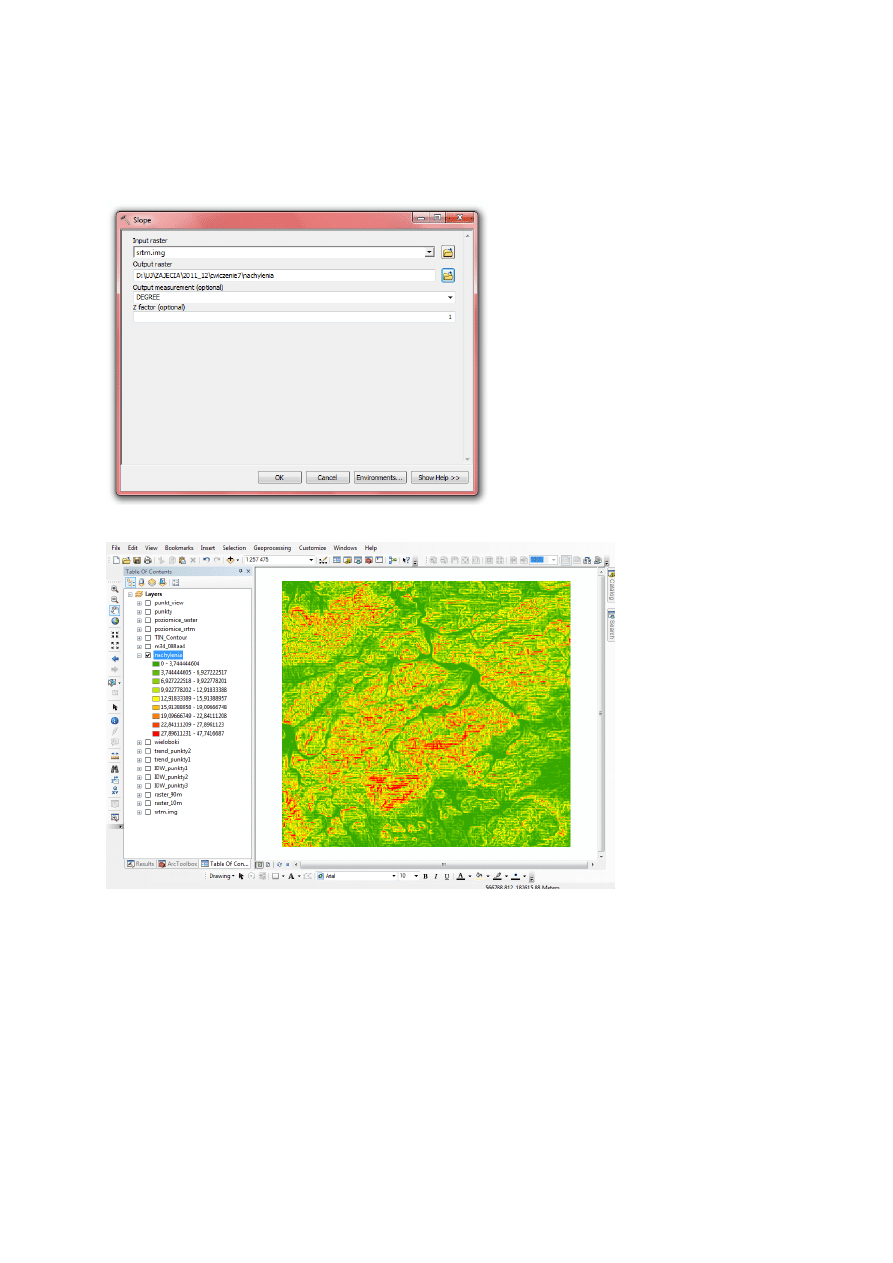
16
Wykonaj mapę nachyleń na podstawie warstwy srtm.img. Wykorzystaj narzędzie Spatial Analyst
Tools / Surface / Slope. srtm.img wprowadź jako Input raster, nową mapę (output raster) nazwij
nachylenia. Mapę wykonaj w stopniach (DEGREE).
Ryc. 24. Ustawienia narzędzia slope
Ryc. 25. Mapa nachyleń stoków
Reklasyfikacja
Spróbuj znaleźć obszary niekorzystne dla użytkowania rolniczego, czyli obszary położone na stokach o
nachyleniu powyżej 6˚.
Wykonaj reklasyfikację otrzymanej mapy nachyleń, możesz w tym celu skorzystać np. z narzędzia
reklasyfikacji (Spatial Analyst Tools > Reclass > Reclassify)

17
Ryc. 24 Ustawienia narzędzia Reclassify
Ryc. 25 Reklasyfikacja mapy nachyleń stoków
Ekspozycja
Mapa ekspozycji, podobnie jak mapa nachyleń, wykonywana jest za pomocą funkcji na lokalnym sąsiedztwie.
Określa ona w każdym pikselu mapy azymut linii maksymalnego spadku. Wartości ekspozycji kodowane są w
stopniach 0
-360
, zaczynając od 0
czyli N zgodnie z ruchem wskazówek zegara. Obszary płaskie otrzymują
wartość: -1.
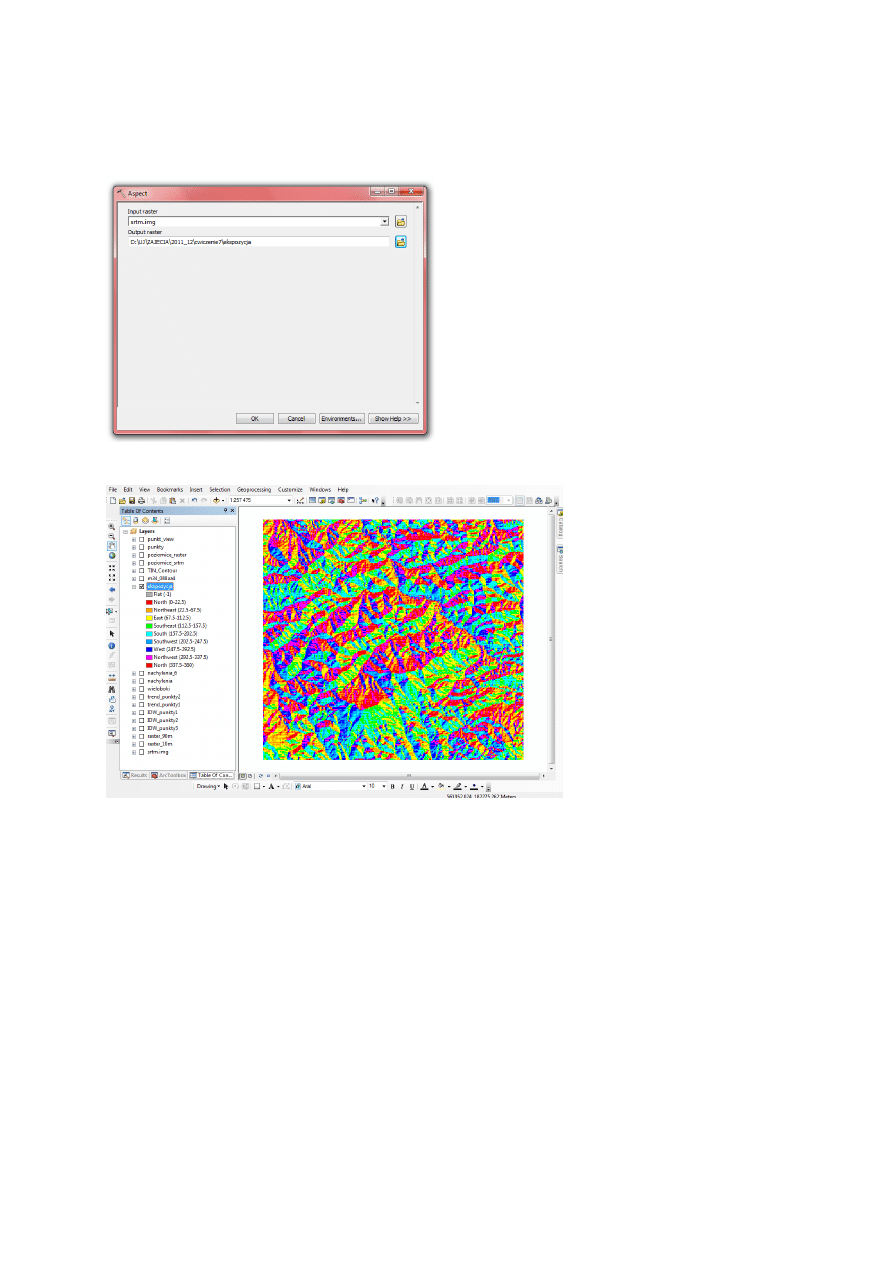
18
Wykonaj mapę ekspozycji na podstawie warstwy srtm.img. Wykorzystaj narzędzie Spatial Analyst
Tools / Surface / Aspect. Nową mapę nazwij ekspozycja.
Ryc. 26. Ustawienia narzędzia Aspect
Ryc. 27. Mapa ekspozycji stoków
Dokonamy teraz reklasyfikacji mapy ekspozycji, tak aby otrzymać mapę zerojedynkową, w której 1 oznacza
ekspozycje południowe, a 0 – wszystkie pozostałe. W tym celu należy zapoznać się z legendą mapy i
rozstrzygnąć, w jaki sposób kodowane są ekspozycje. Do reklasyfikacji można użyć operatorów algebry map.
Na przykład, wykonanie wyrażenia ekspozycja >= 45 and ekspozycja < 135 spowoduje utworzenie nowej
mapy, na której stoki o wystawie wschodniej (45º – 135º) będą zakodowane wartością 1, a wszystkie pozostałe –
wartością 0.
Otwórz narzędzie Spatial Analyst Tools / Map algebra / Single output MA. W puste pole wprowadź
odpowiednie polecenie. Mapę wynikową nazwij stoki_pd.
Nakładanie map (Algebra map)
Poznałeś już możliwości tworzenia podstawowych pochodnych modelu wysokości teraz przejdziesz do
podstawowych operacji zwianych z nakładaniem map.
WYZNACZENIE OBSZARÓW NIEKORZYSTNYCH POD KĄTEM WARUNKÓW
PRZYRODNICZYCH DLA ROLNICTWA

19
W klasyfikacji obszarów pod kątem warunków przyrodniczych dla rolnictwa weźmiemy pod uwagę dwie cechy
związane z ukształtowaniem powierzchni – wysokość bezwzględną oraz nachylenie. Załóżmy, ze
najniekorzystniejszymi dla rolnictwa są obszary położone powyżej wysokości 350 m n.p.m. i równocześnie
położone na stokach o nachyleniu przekraczającym 6°.
Podobny sposób postępowania przyjęty jest przy wyznaczaniu tzw. obszarów o niekorzystnych warunkach,
ONW (Less Favourable Areas, LFA), które mogą otrzymywać np. dodatkowe subwencje na działalność rolniczą.
W tym celu dokonamy reklasyfikacji modelu wysokości oraz otrzymanej mapy nachyleń. Wykorzystamy w tym
celu prosty operator algebry map – Raster Calculator. Zanim go uruchomimy musimy jednak sprawdzić czy
mamy włączone rozszerzenie Spatial Analyst, niezbędne do wykonywania przekształceń map rastrowych (jest
on dodatkowym / opcjonalnym rozszerzeniem ArcGIS). W tym celu:
Wybierz z menu głównego Customize > Extensions > zaznacz Spatial Analyst.
Jeśli mamy już włączone rozszerzenie Spatial Analyst możemy przejść do operacji w Raster Calculator, w
wyniku których utworzymy mapę interesujących nas obszarów. Najpierw zajmiemy się przekształceniem mapy
wysokości (warstwa srtm).
Otwórz narzędzie Raster Calculator: Spatial Analyst Tools > Map algebra > Raster Calculator.
Klikając dwukrotnie na potrzebną warstę (w tym wypadku srtm) wprowadź w polu kalkulatora
polecenie srtm.img > 350, po czym wciśnij OK. W wyniku kalkulacji otrzymasz mapę wynikową
nazwij ją warunek1.
Utworzona mapa jest mapa „zerojedynkową” tj ma wartość zero, tam gdzie warunek srtm > 350 nie jest
spełniony, natomiast wartość 1 pojawia się tam, gdzie sformułowany warunek jest spełniony (warunek ten
można zinterpretować jako „wartość na mapie srtm.img większa od 350”).
W analogiczny sposób (ale z wartością progową równą 6) należy przekształcić mapę nachyleń.
Utworzoną mapę nazwij warunek2
Mnożenie map
Aby znaleźć obszary równocześnie położone powyżej 350 m n.p.m. oraz na stokach o nachyleniu
przekraczającym 6 stopni, musimy sprawdzić, w których miejscach (pikselach mapy rastrowej) wartość 1
występuje równocześnie na mapie warunek1 oraz warunek2.
Należy więc połączyć przetworzone mapy nachyleń i wysokości (warunek1 i warunek2). Połączenia map
dokonamy ponownie za pomocą narzędzia Raster Calculator.
Otwórz narzędzie Raster Calculator. Wprowadź polecenie warunek1 * warunek2. Iloczyn dwóch
map zachowuje wartość 1 tylko tam, gdzie na obu mapach wejściowych była wartość 1. Pozostałe
obszary otrzymają wartość 0. Operacja ta odpowiada logicznej koniunkcji. Mapę wynikową nazwij
wynik
!
Jeśli otrzymaną mapę na trwale zapisać na dysku musisz ja wyeksportować jako nową warstwę.
W tym celu: PKM > Data > Export Data. Wybierz ścieżkę dostępu (wskaż folder, w którym chcesz
zapisać warstwę), określ jej format (rozszerzenie) – tu jako TIFF i wpisz nazwę np. wynik2.
W ten sposób znaleźliśmy interesujące nas obszary na obszarze objętym modelem wysokości.
Literatura
Longley i in., 2006, GIS Teoria i praktyka, PWN
Szczegółowe zasady tworzenia powierzchni interpolowanych oraz pochodnych modelu wysokości znajdziesz w
pomocy do programu ArcGIS.
Wyszukiwarka
Podobne podstrony:
Naturalne źródła węglowodorów i ich pochodne
Kwasy i ich pochodne polecenai, Szkoła, Biologia
MAKROEKONIMA, środki gospodarcze i źródła ich pochodzenia. (22 str), Środki gospodarcze i źródła ich
Koszty produkcji i ich graficzna interpretacja w krótkim okresie
Kwasy i ich pochodne 09
Kwasy i ich pochodne polecena i odpowiedzi, Szkoła, Biologia
Kwasy i ich pochodne 09
Kwasy karboksylowe i ich pochodne
Nazwy zwyczajowe grup alkilowych i acylowych oraz ważne węgowodory i ich pochodne
Charakterystyka środków gospodarczych i źródeł ich pochodzenia, Dokumenty- prawo i administracja
CHINOLONY I ICH POCHODNE, farmacja, antybiotyki
aminokwasy i ich pochodne chiral separation
Lipidy i ich pochodne, sfingolipidy, sfingolipidozy
Zagadnienia do seminarium z cukrów i ich pochodnych, Biotechnologia POLSL, Semestr V, Chemia Związkó
Rachunkowość finansowa, materiały z rachunkowości, Środki gospodarcze i źródła ich pochodzenia
zestawienie - komorki i ich pochodzenie, studia fizjoterapia
Kwasy Karboksylowe i ich pochodne
więcej podobnych podstron